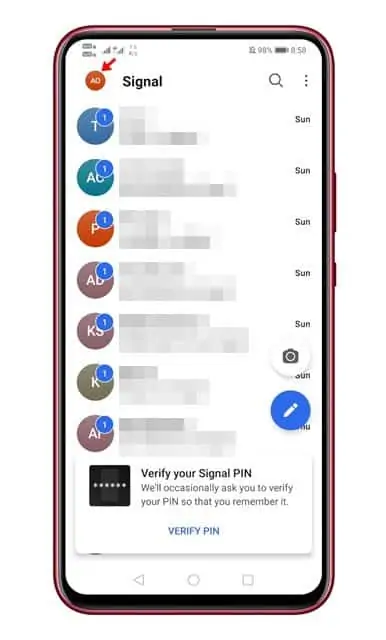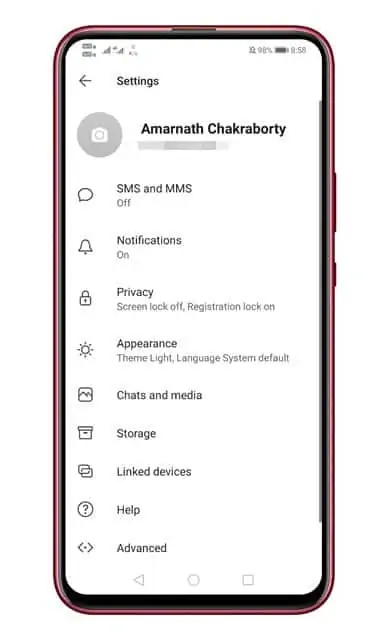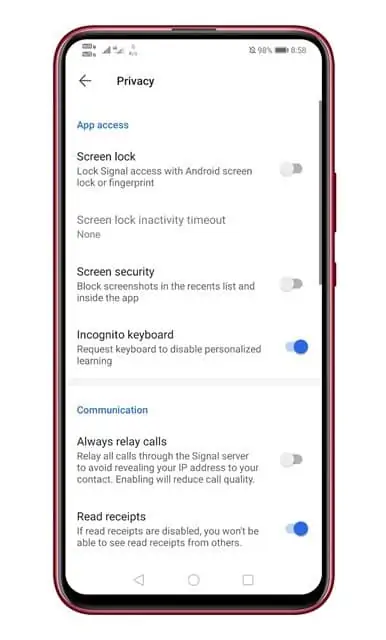เปิดใช้งานคุณสมบัติความเป็นส่วนตัวที่ซ่อนอยู่!
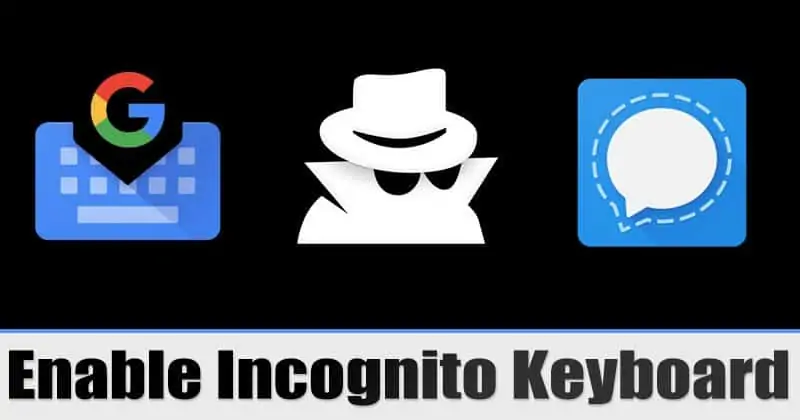
ณ ตอนนี้ มีแอพส่งข้อความโต้ตอบแบบทันทีหลายร้อยรายการสำหรับ Android และ iOS อย่างไรก็ตาม จากทั้งหมดนั้น Signal Private Messenger ดูเหมือนจะดีที่สุด เมื่อเทียบกับแอปส่งข้อความโต้ตอบแบบทันทีอื่นๆ Signal นำเสนอคุณสมบัติความเป็นส่วนตัวและความปลอดภัยที่มากกว่า
จนถึงตอนนี้ เราได้แชร์บทความมากมายเกี่ยวกับแอพ Signal Private messenger เช่น วิธีการโอนย้ายสายบน Signal และดีขึ้น คุณสมบัติสัญญาณ และอื่นๆ วันนี้เราจะมาพูดถึงคุณสมบัติความเป็นส่วนตัวที่ดีที่สุดอีกตัวหนึ่งที่เรียกว่าแป้นพิมพ์ไม่ระบุตัวตน
แป้นพิมพ์ไม่ระบุตัวตนบน Signal Private Messenger คืออะไร
อย่างที่เราทราบกันดีว่าแป้นพิมพ์ของสมาร์ทโฟนเป็นเครื่องมือสำคัญอย่างหนึ่งที่ผู้ใช้ทุกคนต้องพึ่งพา เราป้อนข้อมูลที่เป็นประโยชน์ผ่านแป้นพิมพ์ เช่น ข้อมูลรับรองการเข้าสู่ระบบ หมายเลขโทรศัพท์ ที่อยู่อีเมล ฯลฯ
แอพคีย์บอร์ดของบริษัทอื่นมักจะติดตามข้อมูลการพิมพ์ของคุณและขายให้กับผู้โฆษณา ดังนั้น หากคุณเป็นคนที่ใส่ใจเกี่ยวกับความเป็นส่วนตัวของพวกเขาจริงๆ คุณควรเลือกใช้แอปคีย์บอร์ดยอดนิยมอย่าง Gboard
อีกวิธีหนึ่ง คุณสามารถเปิดใช้งานคุณลักษณะ "แป้นพิมพ์ที่ซ่อนอยู่" ของแอป Signal Private messenger เพื่อเขียนข้อมูลที่สำคัญได้ ถาม ฟีเจอร์คีย์บอร์ดไม่ระบุตัวตนของคีย์บอร์ดสัญญาณปิดการใช้งานการเรียนรู้ที่กำหนดเองและคำแนะนำที่ชาญฉลาด .
ดังนั้นจึงเป็นคุณลักษณะที่ต้องใช้แป้นพิมพ์ที่เข้ากันได้เพื่อเปิดใช้งานโหมดไม่ระบุตัวตนและปิดใช้งานการเรียนรู้ที่กำหนดเองและคำแนะนำที่ชาญฉลาดเมื่อคุณพิมพ์ในแอป Signal
ด้านลบ คุณลักษณะแป้นพิมพ์ไม่ระบุตัวตนใช้งานได้กับแป้นพิมพ์ที่เข้ากันได้เช่น Gboard เท่านั้น หากคุณกำลังใช้แอปแป้นพิมพ์อื่นที่ไม่ใช่ Gboard การเปิดแป้นพิมพ์ที่ไม่ระบุตัวตนใน Signal จะไม่ทำการเปลี่ยนแปลงใดๆ
ขั้นตอนในการเปิดใช้งานแป้นพิมพ์ที่ไม่ระบุตัวตนบน สัญญาณ ؟
การเปิดใช้งานคุณลักษณะแป้นพิมพ์ที่ไม่ระบุตัวตนในสัญญาณค่อนข้างง่าย ผู้ใช้ต้องทำตามขั้นตอนง่าย ๆ ที่ระบุด้านล่าง
ขั้นตอนที่ 1. ก่อนอื่นทำ เรียกใช้แอพ สัญญาณ บนอุปกรณ์ Android ของคุณ
ขั้นตอนที่ 2. ตอนนี้ , คลิกที่ชื่อโปรไฟล์ของคุณ .
ขั้นตอนที่ 3. ซึ่งจะเป็นการเปิดหน้าโปรไฟล์ เลื่อนลงแล้วแตะ "ความเป็นส่วนตัว" .
ขั้นตอนที่ 4. ในหน้าความเป็นส่วนตัว ให้มองหาตัวเลือก แป้นพิมพ์ที่ไม่ระบุตัวตน และเปิดใช้งาน
นี่คือ! ฉันเสร็จแล้ว. เมื่อเปิดใช้งานแล้ว แอปแป้นพิมพ์เริ่มต้นที่คุณใช้อยู่จะปิดใช้งานการเรียนรู้แบบกำหนดเองและหยุดแสดงคำแนะนำอันชาญฉลาด
บทความนี้เกี่ยวกับวิธีเปิดใช้งานและใช้แป้นพิมพ์ที่ไม่ระบุตัวตนบนแอป Signal ส่วนตัว หวังว่าบทความนี้จะช่วยคุณได้! กรุณาแบ่งปันกับเพื่อนของคุณด้วย หากคุณมีข้อสงสัยเกี่ยวกับเรื่องนี้ โปรดแจ้งให้เราทราบในช่องแสดงความคิดเห็นด้านล่าง